1、打开word,进入其主界面;
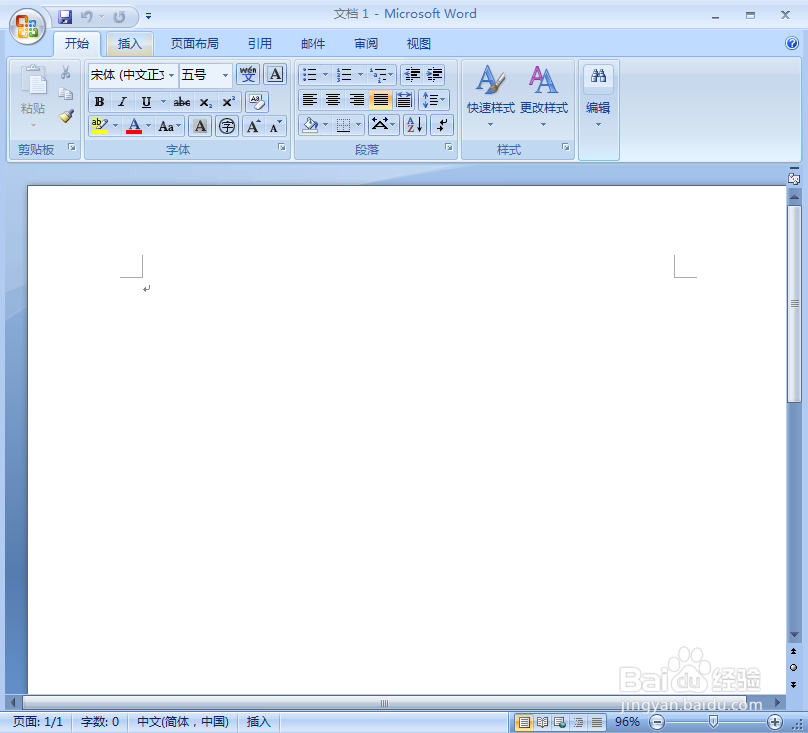
2、点击插入,选择形状工具中的圆角矩形;

3、按下鼠标左键不放,拖动鼠标,画出一个圆角矩形;

4、点击形状填充,选择红色;

5、点击形状填充,选择渐变下的线性对角;
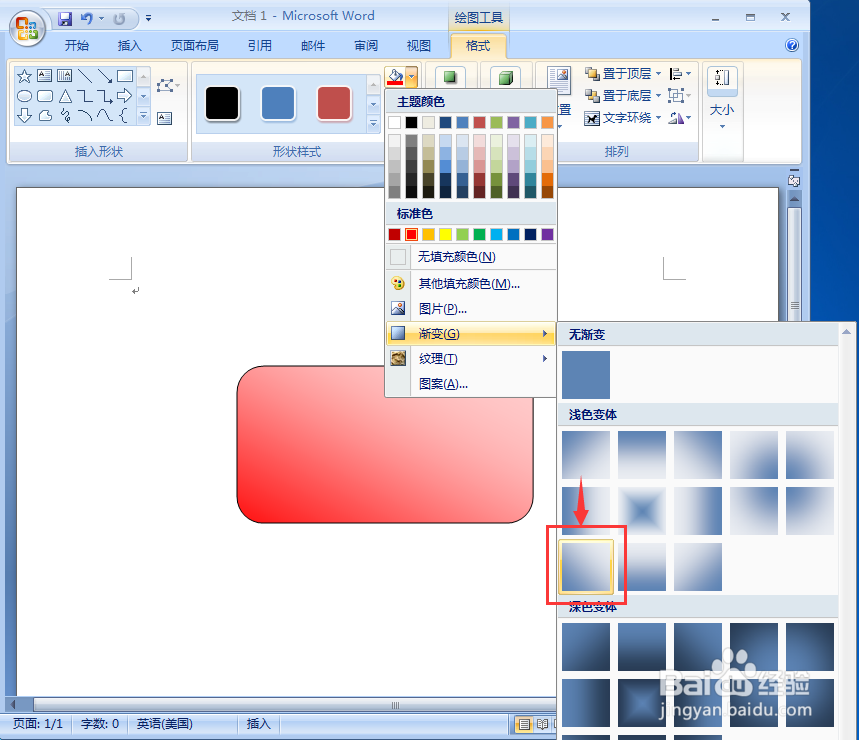
6、点击阴影效果,选择透视里的阴影样式10;

7、我们就在word中给圆角矩形添加上了红色渐变和阴影。

时间:2024-10-14 14:59:32
1、打开word,进入其主界面;
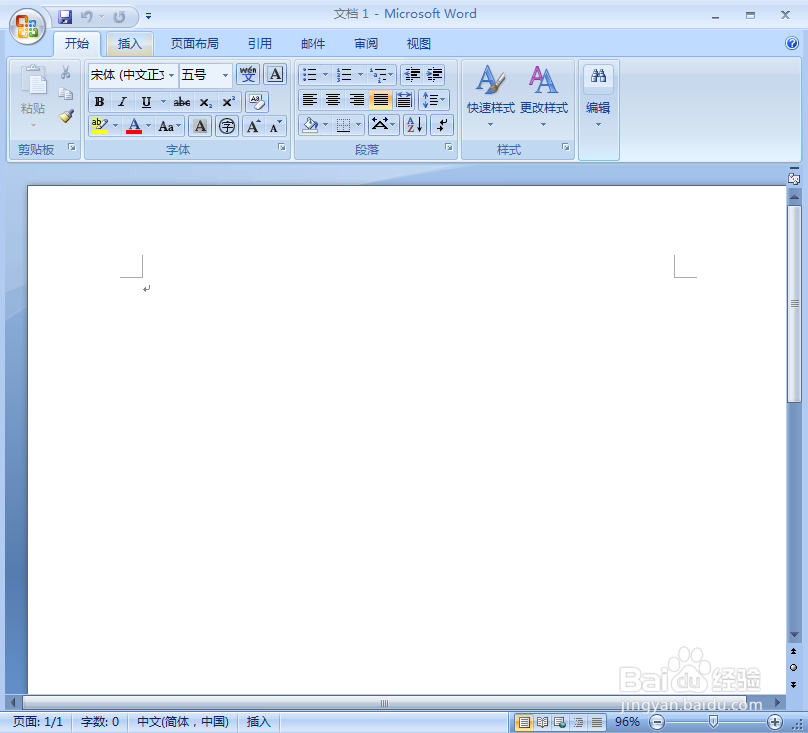
2、点击插入,选择形状工具中的圆角矩形;

3、按下鼠标左键不放,拖动鼠标,画出一个圆角矩形;

4、点击形状填充,选择红色;

5、点击形状填充,选择渐变下的线性对角;
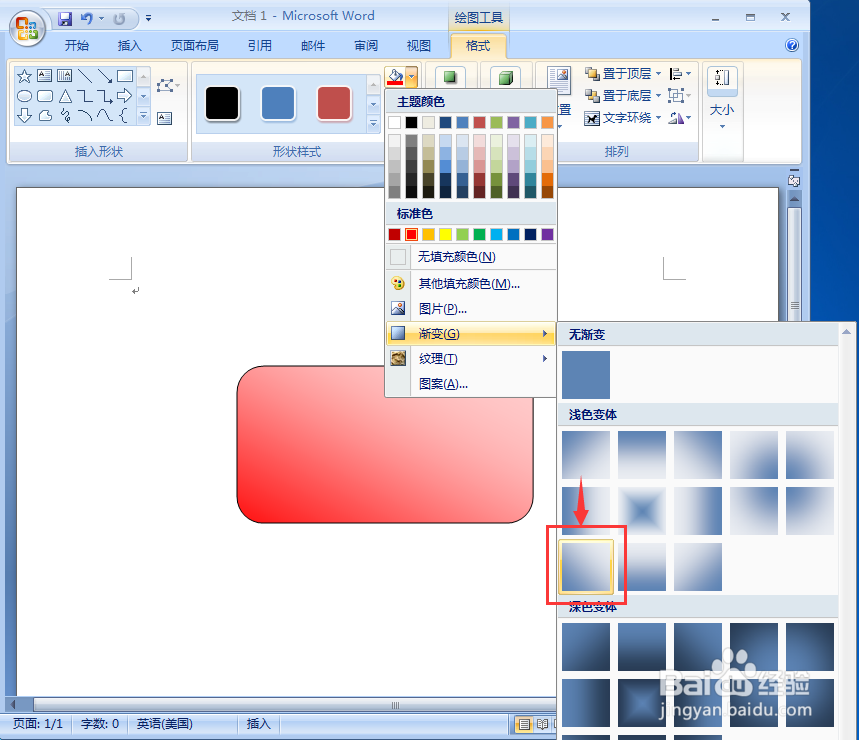
6、点击阴影效果,选择透视里的阴影样式10;

7、我们就在word中给圆角矩形添加上了红色渐变和阴影。

